'>
Можда сте се сусретали са тако чудним стварима: модем сте ставили са две ширине опсега, 2,4 ГХз и 5 ГХз. Рачунар види само онај од 2,4 ГХз.
Изаберите своју ситуацију и проверите решења:
Повезивање на 5ГХз по први пут
Ако сте купили нови двопојасни рутер који има радио од 5 ГХз или сте први пут да рутер пребаците на 5 ГХз, али рачунар не види ВиФи од 5 ГХз, ови поправци могу вам одговарати.
Не треба да испробате све, само се спустите док не пронађете ону која вам одговара.
1. Проверите могућност мрежног адаптера
Један од вероватних разлога је тај што ваша мрежна картица нема могућност пропусности 5 ГХз. Можете то проверити пратећи кораке у наставку.
- Кликните Почетак мени.
- притисните Виндовс логотип кључ и Р. кључ истовремено.
- У поље Покрени откуцајте цмд и кликните ок .

- У прозору командне линије упишите нетсх влан схов возачи и притисните Ентер кључ.

- Тражим Подржани типови радија одељак.

Ако пише да мрежни адаптер подржава 802.11г и 802.11н мрежне режиме, то значи да рачунар има само 2,4 ГХз мрежне могућности.
Ако пише да адаптер подржава 802.11а и 802.11г , 802.11н , и 802.11ац мрежни режими, то значи да рачунар има мрежне могућности од 2,4 ГХз и 5ГХз.
Ако пише 802.11н 802.11г и 802.11б мрежни режими, то значи да рачунар има само 2,4 ГХз мрежне могућности.
Ако откријете да ваша мрежна картица не подржава 5 ГХз, морате купити нову мрежна картица , или купите а УСБ вифи адаптер .
2. Промените режим мрежног адаптера
Ако ваша мрежна картица подржава 5 ГХз, проверите мрежни адаптер, можете случајно онемогућити 5 ГХз у мрежном адаптеру. Решење је једноставно, промена начина рада мрежног адаптера би решила проблем.
- притисните Виндовс логотип кључ и Р. кључ истовремено.
- У поље Покрени откуцајте девмгмт.мсц и кликните ок .

- Иди на Мрежни адаптери и кликните десним тастером миша на мрежни адаптер. Кликните Својства .

- Кликните Напредно > Бежични режим > Ауто > ок .
Белешка : Бежични режим доступан је само за мрежне картице које подржавају 5 ГХз. Ако га не можете пронаћи, значи да ваша мрежна картица не подржава 5 ГХз.

- У Напредно таб, пређите на Преферред Банд , комплет Прво 5Г , а затим кликните ок .

- Тада бисте могли да видите 5 ГХз.
3. Ажурирајте управљачки програм
Узрок томе могу бити проблеми са управљачким програмом. Пре него што наставите, препоручује се да прво ажурирате управљачки програм.
Мрежне управљачке програме можете преузети са званичне веб локације произвођача. Потражите модел који имате и пронађите одговарајући управљачки програм који одговара вашем специфичном оперативном систему. Затим ручно преузмите управљачки програм.
Ако немате времена, стрпљења или рачунарских вештина да ручно ажурирате управљачки програм, можете то да урадите аутоматски помоћу Дривер Еаси .
Дривер Еаси ће аутоматски препознати ваш систем и пронаћи одговарајуће управљачке програме за њега. Не морате тачно да знате на ком систему је покренут рачунар, не треба да ризикујете да преузмете и инсталирате погрешан управљачки програм и не треба да бринете да ли ћете погрешити приликом инсталирања.
Можете аутоматски ажурирати управљачке програме помоћу било ког од њих БЕСПЛАТНО или За верзија Дривер Еаси. Али са верзијом Про потребна су само 2 клика (и добићете пуну подршку и а 30-дневна гаранција поврата новца ):
- Преузимање и инсталирајте Дривер Еаси.
- Покрените Дривер Еаси и кликните на Скенирај одмах дугме. Дривер Еаси ће затим скенирати ваш рачунар и открити све управљачке програме.

- Кликните ажурирање дугме поред означеног управљачког програма да бисте аутоматски преузели исправну верзију тог управљачког програма, а затим га можете ручно инсталирати (то можете учинити са БЕСПЛАТНОМ верзијом).
Или кликните Ажурирај све да бисте аутоматски преузели и инсталирали исправну верзију све управљачке програме који недостају или су застарели на вашем систему. (Ово захтева Про верзија који долази са потпуном подршком и 30-дневном гаранцијом поврата новца. Од вас ће се затражити да надоградите када кликнете Ажурирај све.)

Обавезно приложите УРЛ овог чланка ако је потребно ради бржих и ефикаснијих смерница.
Доступно раније, али сада не препознаје
Ако надоградите свој рачунарски систем, рачунар не препознаје ВиФи 5 ГХз док су ваши уређаји исти, можда ће вам помоћи следећа решења:
1. Ажурирајте управљачке програме
Овај проблем је у великој мери повезан са вашим управљачким програмом. Предлажемо да прво ажурирате мрежни управљачки програм. Виндовс 10 вам не даје увек најновију верзију. Али са застарелим или погрешним управљачким програмима, можете наићи на овај проблем.
Постоје два начина на која можете ажурирати управљачки програм: ручно и аутоматски.
1. опција - Ручно - Требаће вам мало рачунарских вештина и стрпљења да бисте на овај начин ажурирали управљачке програме, јер морате на мрежи пронаћи тачно одговарајући управљачки програм, преузети га и инсталирати корак по корак.
ИЛИ
2. опција - Аутоматски (препоручено) - Ово је најбржа и најлакша опција. Све се то постиже са само неколико кликова мишем - лако чак и ако сте почетник у рачунару.
Опција 1 - Ручно преузмите и инсталирајте управљачки програм
Управљачке програме за графику можете преузети са званичне веб локације произвођача. Потражите модел који имате и пронађите одговарајући управљачки програм који одговара вашем специфичном оперативном систему. Затим ручно преузмите управљачки програм.
2. опција - Аутоматски ажурирајте управљачке програме
Ако немате времена или стрпљења за ручно ажурирање управљачких програма за графику, можете то да урадите аутоматски помоћу Дривер Еаси .
Дривер Еаси ће аутоматски препознати ваш систем и пронаћи одговарајуће управљачке програме за њега. Не морате тачно да знате на ком систему је покренут рачунар, не треба да ризикујете да преузмете и инсталирате погрешан управљачки програм и не треба да бринете да ли ћете погрешити приликом инсталирања.
Можете аутоматски ажурирати управљачке програме помоћу било ког од њих БЕСПЛАТНО или За верзија Дривер Еаси. Али са верзијом Про потребна су само 2 клика (и добићете пуну подршку и а 30-дневна гаранција поврата новца ):
- Преузимање и инсталирајте Дривер Еаси.
- Покрените Дривер Еаси и кликните на Скенирај одмах дугме. Дривер Еаси ће затим скенирати ваш рачунар и открити све управљачке програме.

- Кликните ажурирање дугме поред означеног управљачког програма да бисте аутоматски преузели исправну верзију тог управљачког програма, а затим га можете ручно инсталирати (то можете учинити са БЕСПЛАТНОМ верзијом).
Или кликните Ажурирај све да бисте аутоматски преузели и инсталирали исправну верзију све управљачке програме који недостају или су застарели на вашем систему. (Ово захтева Про верзија који долази са потпуном подршком и 30-дневном гаранцијом поврата новца. Од вас ће се затражити да надоградите када кликнете Ажурирај све.)

Ако вам је потребна помоћ, контактирајте Тим за подршку Дривер Еаси-а у суппорт@дривереаси.цом .
2. Вратите управљачки програм
Ако ажурирање управљачког програма не успе, поновна инсталација управљачког програма може вам помоћи. Прилично је лако поново инсталирати управљачки програм за бежични мрежни адаптер. Ево како:
- притисните Виндовс логотип кључ и Р. кључ истовремено.
- У поље Покрени откуцајте девмгмт.мсц и кликните ок .

- У Девице Манагер-у кликните десним тастером миша на бежични мрежни адаптер и одаберите Деинсталирајте уређај .

- Проверавати Избришите управљачки програм за овај уређај и кликните Деинсталирај .

- Када заврши, ваш бежични мрежни адаптер ће нестати са списка Мрежни адаптери .
- Кликните поступак > Потражите хардверске промене . Тада ће Виндовс открити управљачки програм за бежични мрежни адаптер који недостаје и аутоматски га поново инсталирати.

- Возач треба да се појави на листи.

3. Промените канал рутера
Ово би требало да буде ваше коначно решење. Обично су подразумевана подешавања рутера углавном у складу са локалним захтевима, а подешавање канала рутера је у аутоматском режиму.
Али када се број канала промени у друге земље, ваш телефон или рачунар не могу да открију 5Г ВиФи. Због тога ручно мењање канала рутера може решити проблем.
Ако ваш телефон није могао да открије 5Г Вифи, ово решење ће вам помоћи.
Имајте на уму да ако забрљате, морате ресетовати рутер да бисте вратили фабрички подразумеване поставке.
Идите на подешавања ВиФи рутера и покушајте ручно да подесите мрежу од 5 ГХз на канал између 36-48 или 149-165. Међупросторни канали (50-144) су Динамиц Фрекуенци Селецт (ДФС) који треба да избегнете. Јер када ВиФи опрема користи ДФС канале, ако открије временски радар, опрема се мора аутоматски пребацити на други канал.
Постер за мерење предајника - Тектроник (2014)
То је то! Надам се да би вам овај пост могао помоћи да решите проблем. Ако имате питања или сугестије, слободно оставите коментаре у наставку.















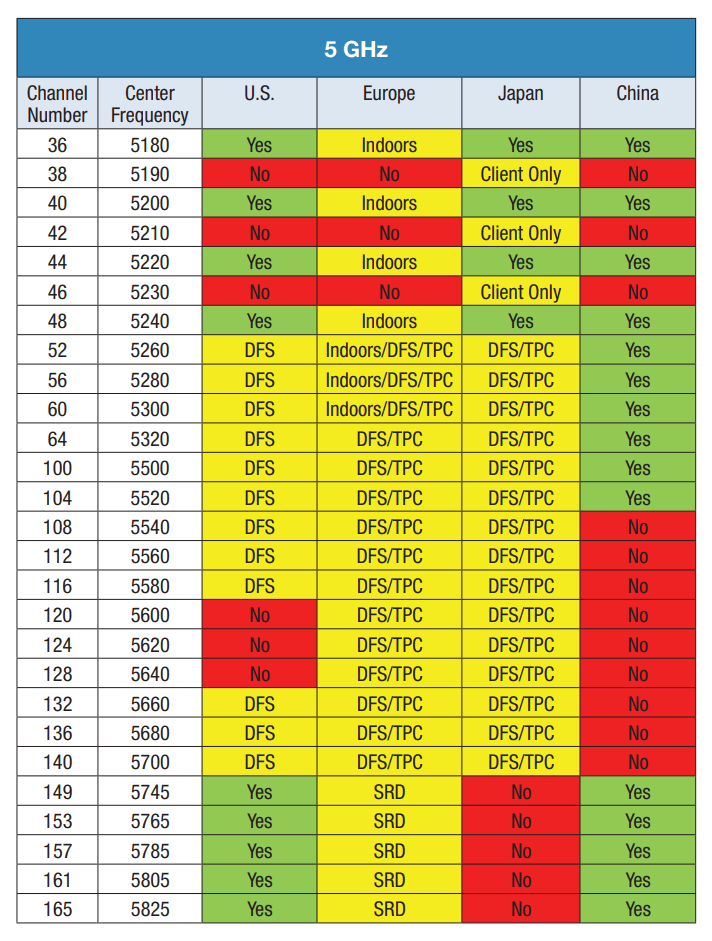
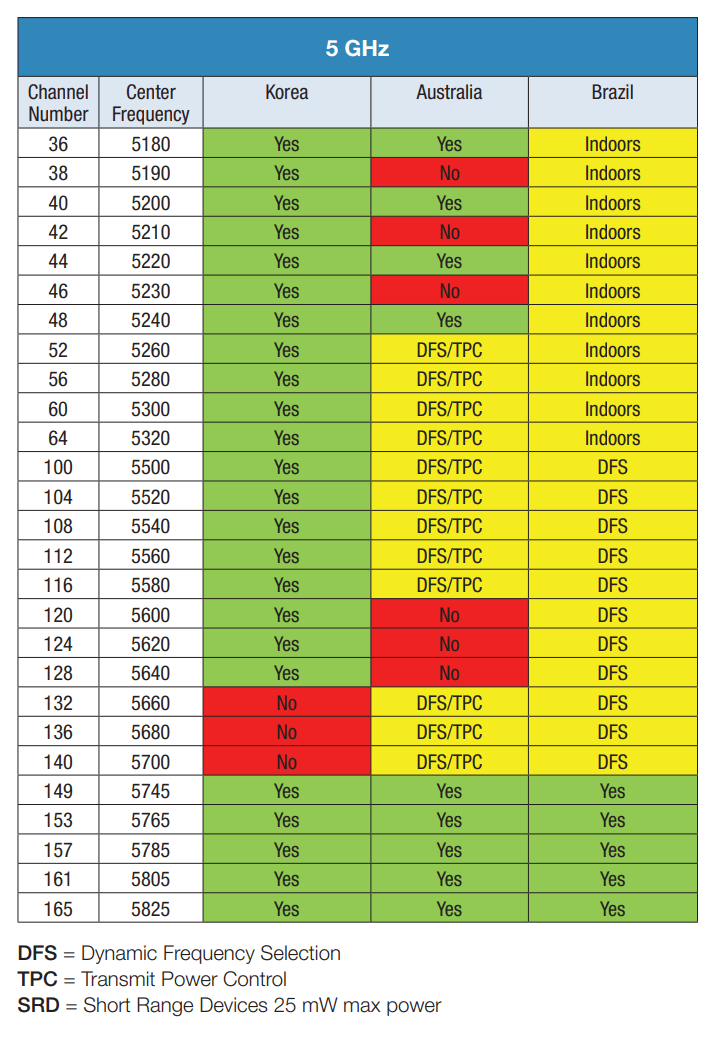


![МСВЦР71.длл није пронађен [решено]](https://letmeknow.ch/img/knowledge-base/54/msvcr71-dll-was-not-found.jpg)

![[РЕШЕНО] Покретач игара Роцкстар не ради 2021](https://letmeknow.ch/img/program-issues/97/rockstar-games-launcher-not-working-2021.jpg)

![[Решено] 0кц0000142 Грешка Апликација није могла да се исправно покрене](https://letmeknow.ch/img/knowledge/97/0xc0000142-error-application-was-unable-start-correctly.png)